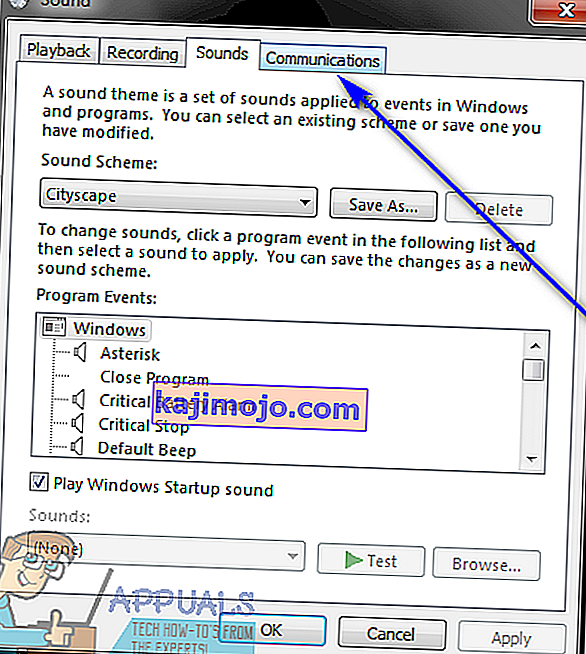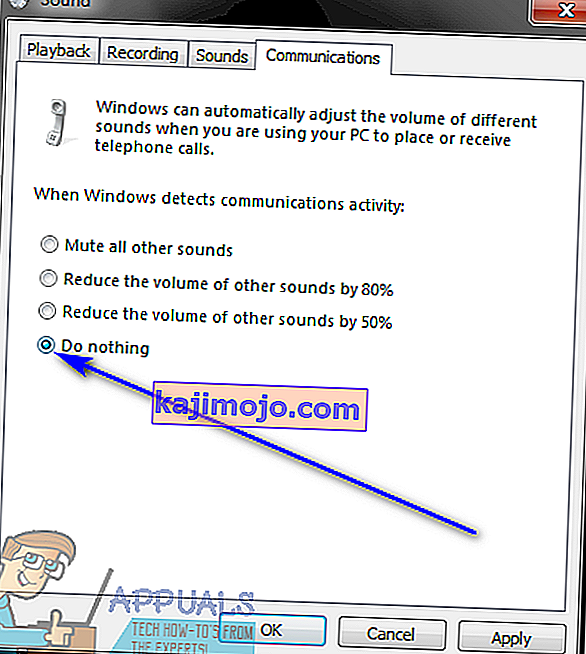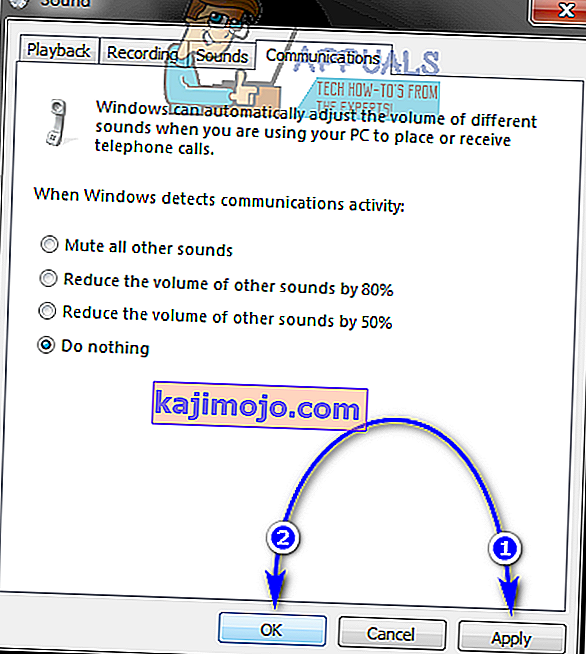Από προεπιλογή, όταν λαμβάνετε μια κλήση Skype ή είστε σε μία, η ένταση τυχόν άλλων ήχων που αναπαράγονται από τον υπολογιστή σας μειώνεται έως και 80% (η ακριβής τιμή εξαρτάται από τις προτιμήσεις σας). Αυτό δεν κάνει καν το Skype - προς όφελος της διαφάνειας, αυτό είναι πραγματικά κάτι που κάνουν τα Windows, όχι κάτι που κάνει το Skype. Τα Windows μετρούν τις κλήσεις Skype ως "δραστηριότητα επικοινωνίας" και τα Windows έχουν ρυθμιστεί έτσι ώστε να μειώνουν την ένταση όλων των άλλων ήχων κατά ένα συγκεκριμένο ποσοστό κάθε φορά που ανιχνεύει δραστηριότητα επικοινωνίας στο σύστημα. Αυτό συμβαίνει, κάθε φορά που ένας χρήστης των Windows λαμβάνει μια κλήση Skype ή βρίσκεται σε μία, ο όγκος οποιασδήποτε άλλης εφαρμογής ή παιχνιδιού που εκτελείται ταυτόχρονα μειώνεται σημαντικά.
Αυτό μπορεί να αντιμετωπιστεί αυτή τη στιγμή απλώς αυξάνοντας την κύρια ένταση του υπολογιστή σας, αλλά με αυτόν τον τρόπο θα αυξήσει την ένταση των άλλων ήχων σε ακουστικό βαθμό, θα αυξήσει την ένταση της κλήσης Skype σε βαθμό που γίνεται εκκωφαντικό αντί για άνετο. Επιπλέον, σε ορισμένες περιπτώσεις, τα Windows σβήνουν και ξεχνά απλώς να επαναφέρουν την ένταση των άλλων ήχων αφού το μειώσει για μια εισερχόμενη / συνεχιζόμενη κλήση Skype, η οποία μπορεί να αποδειχθεί ότι δεν είναι καθόλου επιβαρυντική.
Ευτυχώς, ωστόσο, τα Windows που μειώνουν την ένταση των άλλων ήχων μόλις εντοπίσει τη δραστηριότητα επικοινωνίας, όπως μια κλήση Skype, είναι μια δυνατότητα που μπορεί να απενεργοποιηθεί και αυτό ισχύει στην περίπτωση κάθε έκδοσης του λειτουργικού συστήματος των Windows εκεί έξω . Για να σταματήσετε το Skype να μειώσει την ένταση άλλων ήχων, το μόνο που χρειάζεται να κάνετε είναι:
- Εάν χρησιμοποιείτε Windows 7 ή Windows 10, εντοπίστε και κάντε δεξί κλικ στο εικονίδιο Ήχος στη γραμμή εργασιών (που αντιπροσωπεύεται από ένα εικονίδιο ηχείου ). Εάν χρησιμοποιείτε Windows 8 ή 8.1, μεταβείτε πρώτα στη λειτουργία επιφάνειας εργασίας και, στη συνέχεια, εντοπίστε και κάντε δεξί κλικ στο εικονίδιο ήχου στη γραμμή εργασιών.
- Κάντε κλικ στο Ήχοι στο προκύπτον μενού περιβάλλοντος.

- Μεταβείτε στην καρτέλα Επικοινωνίες .
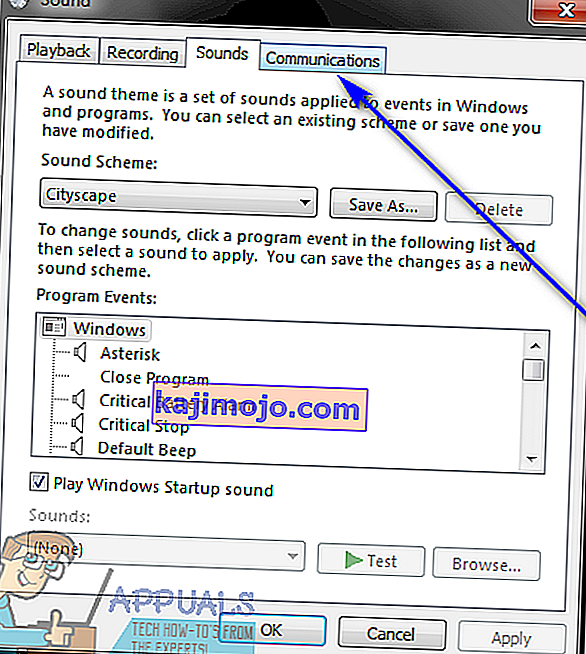
- Στην ενότητα Όταν τα Windows εντοπίζουν δραστηριότητα επικοινωνίας:, θα βρείτε τις επιλογές που προσφέρουν τα Windows όταν εντοπίζει δραστηριότητα επικοινωνίας, όπως μια κλήση Skype. Όταν τα Windows εντοπίζουν δραστηριότητα επικοινωνίας σε έναν υπολογιστή, μπορεί είτε να θέσει σε σίγαση όλους τους άλλους ήχους, να μειώσει όλους τους άλλους ήχους στον υπολογιστή κατά 80%, να μειώσει όλους τους άλλους ήχους κατά 50% ή να μην κάνει καθόλου. Αυτές είναι οι μόνες τέσσερις επιλογές που προσφέρουν τα Windows και δεν υπάρχει λειτουργικότητα για να δημιουργήσετε τη δική σας, προσαρμοσμένη επιλογή. Επιλέξτε Μην κάνετε τίποτα κάνοντας κλικ στο κουμπί επιλογής που βρίσκεται ακριβώς δίπλα του.
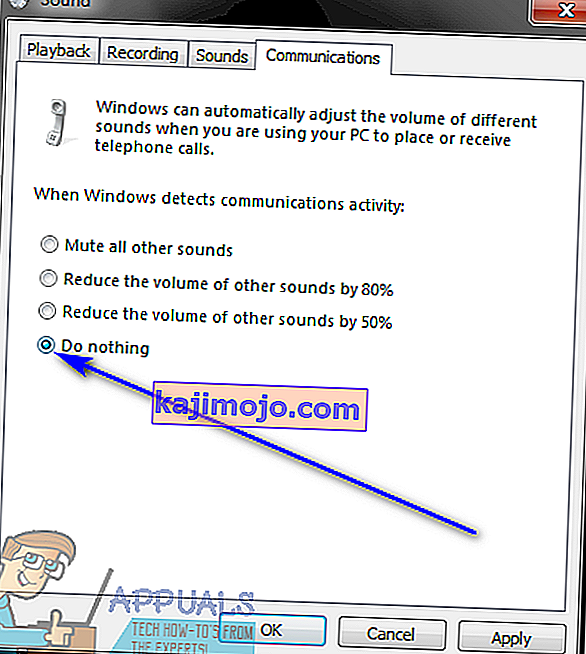
- Κάντε κλικ στο Εφαρμογή και στη συνέχεια στο ΟΚ .
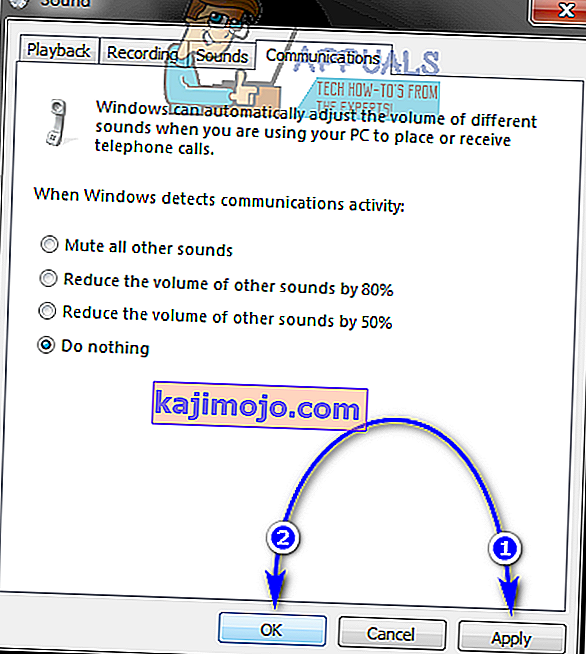
- Επανεκκινήστε τον υπολογιστή σας.
Όταν ο υπολογιστής εκκινεί, απλά ελέγξτε για να δείτε εάν το πρόβλημα έχει επιλυθεί ή όχι. Εάν όλα πήγαν καλά, θα δείτε ότι τα Windows δεν μειώνουν πλέον την ένταση των άλλων ήχων που παίζονται στον υπολογιστή σας (ακόμη και με μικρό περιθώριο) όταν ανιχνεύει δραστηριότητα επικοινωνίας, όπως μια κλήση Skype στον υπολογιστή. Επιπλέον, μέσω της παραπάνω διαδικασίας διασφαλίζεται ότι η ένταση των άλλων ήχων που αναπαράγονται στον υπολογιστή σας δεν μειώνεται ποτέ, ανεξάρτητα από τη δραστηριότητα επικοινωνίας που ανιχνεύει τα Windows και όχι μόνο τις κλήσεις Skype.